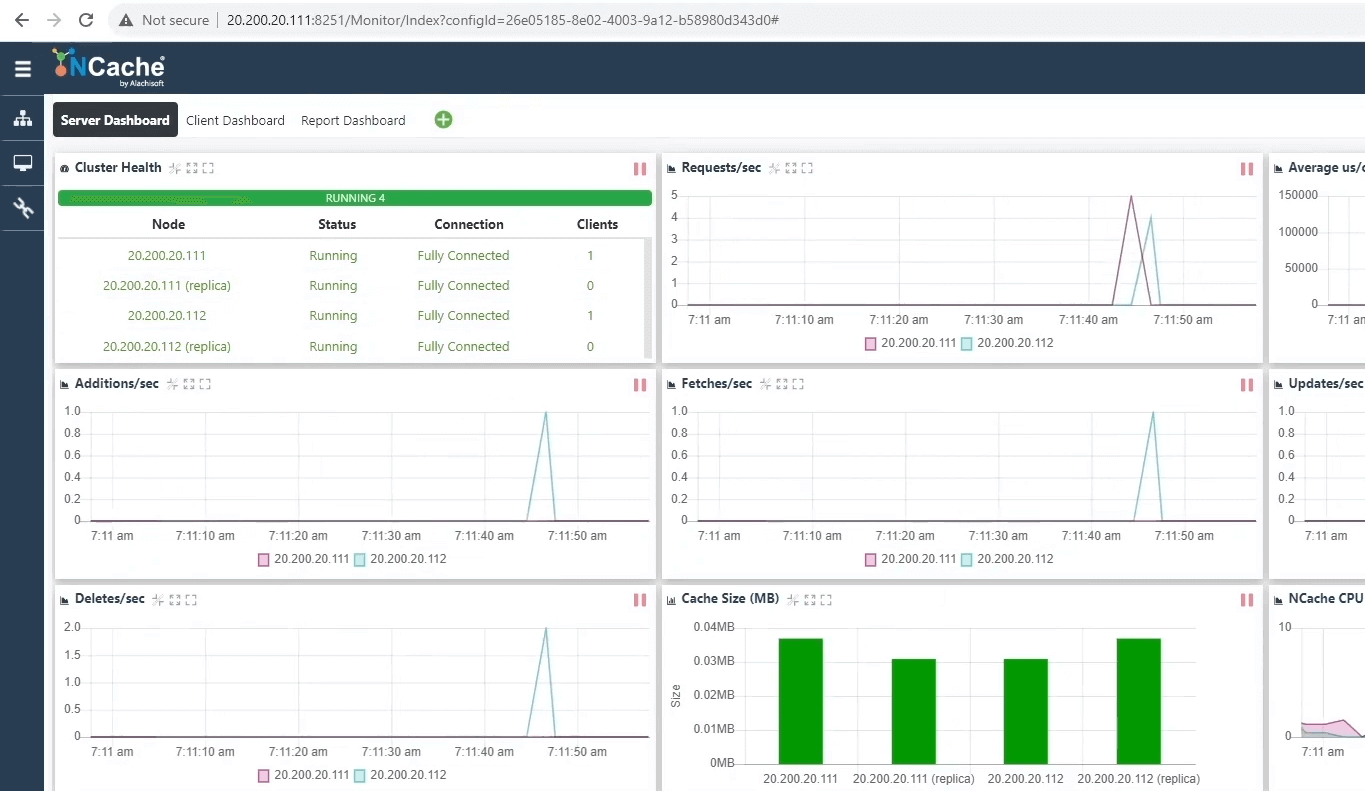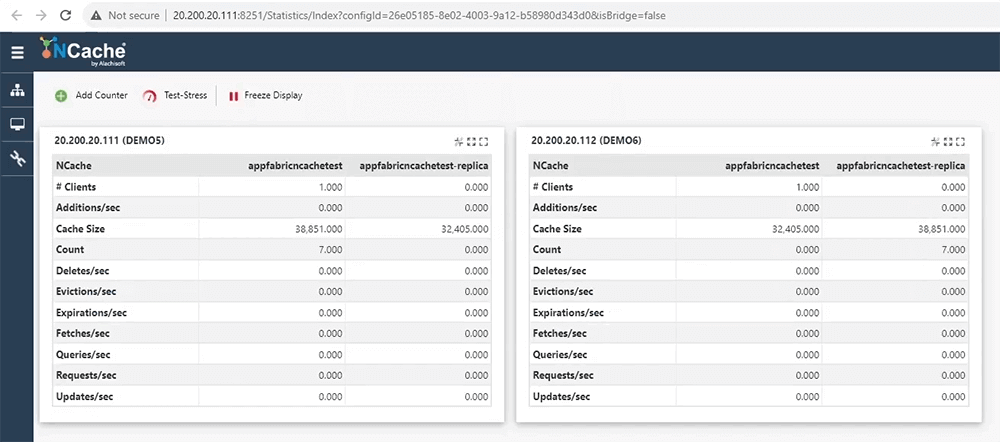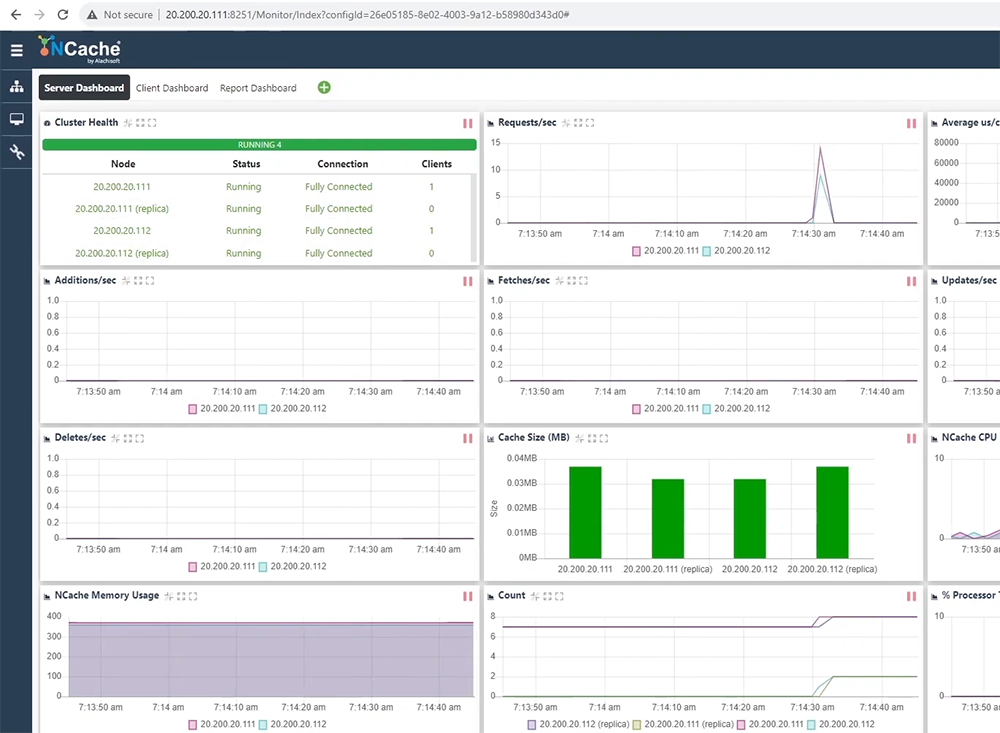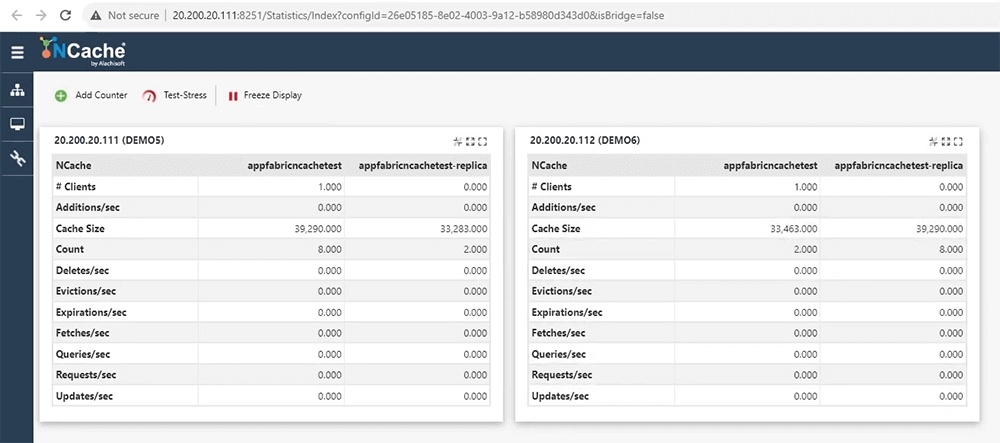如何迁移 AppFabric 至 NCache
今天我们将讨论如何将现有应用程序从 AppFabric 至 NCache。这是一个快速操作视频,因此我还将演示所有选项 NCache 在这种情况下提供了,所以让我们快速开始吧。
AppFabric 寿命终止问题
现在,首先我们来谈谈 AppFabric 生命终结问题。现在,我们已经知道微软已经停止了 AppFabric 自去年 2022 月(XNUMX 年)以来,这意味着该产品不再有任何官方支持,不再有错误修复、任何安全平台或兼容性更新、该产品的任何改进或增强。除此之外 AppFabric 不是开源的,因此没有活跃的在线社区来支持它。因此,您无法使用任何在线帮助来解决任何类型的问题。
所以,这使得 AppFabric 在生产环境中使用这是一个非常危险的产品,因为首先它是一个过时的产品,不受支持。第三个也是最重要的原因是失败的成本极高。所以,迁移自 AppFabric 需要以最高优先级进行,微软本身也建议这样做。
使用 NCache 用于迁移
那么,在这种情况下有哪些选择呢?最好和最推荐的选择是使用 NCache 用于迁移。现在的原因是 NCache 是一个在 Windows 平台上运行的 100% .NET 本机分布式缓存解决方案。这个很 功能丰富,极其稳定,并为您提供非常简单的更换选项 AppFabric 在您的应用程序中 NCache。除此之外 NCache 是一款完全受支持的产品,您可以在其中获得及时的发布、及时的安全性和兼容性更新。而且,如果您遇到任何类型的问题,我们都会与我们的客户以及你们密切合作,以实际解决该问题。
所以, NCache 是.NET本机产品,运行在Windows平台上,功能非常丰富,为您提供非常简单的替换选项 AppFabric,那么最重要的原因就是 NCache 是完全受支持的产品。
迁移选项
现在,我们来讨论一下选项 NCache 提供以便您迁移出 AppFabric。因此,有两种迁移选择。
-
第一个是 NCache AppFabric 包装方法。现在,这是一个无代码更改,也是最简单的选项,您不需要更改应用程序中的任何内容,然后继续使用 AppFabric 然后调用的 API NCache API 位于幕后,对于您的应用程序来说非常无缝。完整的包装器代码是开源的,也可以在我们的 GitHub 页面上找到。
- 无代码更改选项
- 继续使用 AppFabric APIs
- 包装器代码是开源的
-
第二种选择或第二种方法是 NCache 直接 API 方法。在这种方法中,您必须更改应用程序中的一些代码,但让我告诉您,它非常简单,非常容易实现,并且它为您提供了更多的控制和灵活性。它还使您能够使用以下扩展功能 NCache 这 AppFabric 完全缺乏,因为它是一种非常有限的产品。
- 代码更改(最少)
- 易于实施
- 更多开发者控制
- 使用扩展功能 NCache
NCache AppFabric 包装方法
那么,让我们谈谈 NCache AppFabric 包装方法。现在,我们建议你们使用我们建议的某些步骤来替换 AppFabric NCache 使用这种方法。因此,我也将在此视频中演示所有这些步骤。
-
删除 AppFabric 装配参考
因此,让我们从第一步开始,即删除 AppFabric 装配参考。现在,我有一个 AppFabric 正如您可以在此处看到的示例应用程序,因此我将继续注释掉以下程序集参考 AppFabric 点击此处。
-
Install 安装 NCache 包装 NuGet 包
让我们进入第二步,安装 NCache 包装 NuGet 包。那么,让我们转到这里的 NuGet 包管理器,NuGet 包,让我们去浏览,然后输入“appfabric ncache“,我们开始了。所以,它将向您展示 NCache AppFabric 企业版、专业版和开源 NuGet 包。我将重点介绍 Enterprise NuGet 包。我已经将它安装在我的项目中,您可以在这里看到它。而且,一旦您安装了它,它还将部署 NCache 组件。因此,所有这些程序集也部署在我的项目中。那么,我们现在回去吧。
-
包括 NCache 包装组件参考
现在,让我们进入第三步,其中包括 NCache 包装器组件参考。所以,这是一个非常简单的步骤。让我们转到顶部并按 Enter 键,我只需输入“using” Alachisoft.NCache.数据.缓存',我们开始了。所以,就是这样,完美。
-
指定 NCache 应用程序内部的配置
现在,让我们进入第四步,指定 NCache 应用程序内部的配置。因此,您所要做的就是转到应用程序设置部分内的 App.Config 文件,您可以在此处看到某些缓存配置。因此,首先让我们关注 CacheId,它是该应用程序将连接到的缓存的名称。在我们的例子中,我们有 'appfabricncache测试'。然后,我们这里还有一些过期标签。所以,默认过期时间设置为true,过期时间默认为15分钟。您也可以根据自己的要求进行更改。
让我们回去,在运行应用程序之前,让我快速告诉您它是如何工作的。因此,首先我们使用 DataCacheFactory 来启动缓存连接,如您所见, AppFabric API。因此,如果您转到PrepareClient(),让我们进入该方法内部,您可以看到它正在获取缓存名称,然后在此处调用DataCacheFactory.GetetCache 方法。因此,这将为您的应用程序启动与缓存的连接,让我们返回。之后,它将在应用程序中运行一些测试。那么,让我们进入这个里面。因此,由于这是一个快速操作视频,我将重点关注 CRUD 操作。让我们进入这里的任何一个方法,让我们进入第一个方法,并在这里选择第一个方法。因此,在这里您可以看到我们正在使用 Add 方法 API,即 DataCache.Add() API AppFabric。现在,如果我进入 DataCache,您可以看到,这些都是 AppFabric 我们已经实现的 API NCache AppFabric 您的应用程序将使用的包装器。因此,基本上您的应用程序将调用这些 API,并且在幕后这些 API 将解析为 NCache API 和 NCache 将在幕后使用,在这种情况下您的应用程序不会注意到任何差异。所以,让我们回去吧,让我们一次又一次地回去。
现在,我已经配置了 NCache 我最后的环境。正如你所看到的,我有'AppFabricNCache测试'缓存托管在两个节点上,是的,顺便说一句,我也打开了,只是为了让我们有另一个 电影 发布在我们的网站上,您可以使用它进行配置 NCache 在您的环境中,安装它,创建缓存之类的东西。因此,您也可以将其用作参考。
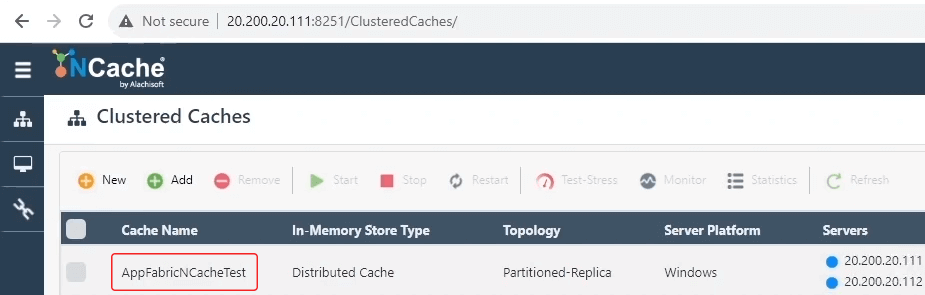
我还打开了该缓存的监视器,如您所见。而且,对于报告视图,我还打开了该缓存的统计视图。让我们回去,再次进入项目,然后运行这个应用程序,就这样。让我们打开这个,就这样,完美。
//using Microsoft.ApplicationServer.Caching;
using Alachisoft.NCache.Data.Caching;
using System;
using System.Configuration;
namespace NCacheAppFabricConsoleUI
{
class Program
{
static DataCacheFactory myCacheFactory;
internal static string myObjectForCaching = "This is my Object";
internal static DataCache myDefaultCache;
static void Main(string[] args)
{
try
{
PrepareClient();
RunSampleTest();
}
catch (Exception exp)
{
Console.WriteLine(exp.ToString());
}
Console.ReadLine();
}
...所以,现在我们可以看到应用程序已完成此操作,执行。我们在命令提示符中看到一些输出,如果我返回,您可以在 NCache Web 监视器,我们有一个客户端连接到两个节点。收到一些请求。计数增加。
如果我查看统计信息,您可以看到客户端已连接到两个节点,并且该缓存有一些计数,这意味着缓存中现在存在一些项目。我们开始吧。
现在,我想添加另一条评论。让我赶紧回去吧,我们就这样吧。因此,您在这里看到的所有这些消息,特别是异常,现在这些是与您收到的完全相同的消息或完全相同的异常类型 AppFabric.
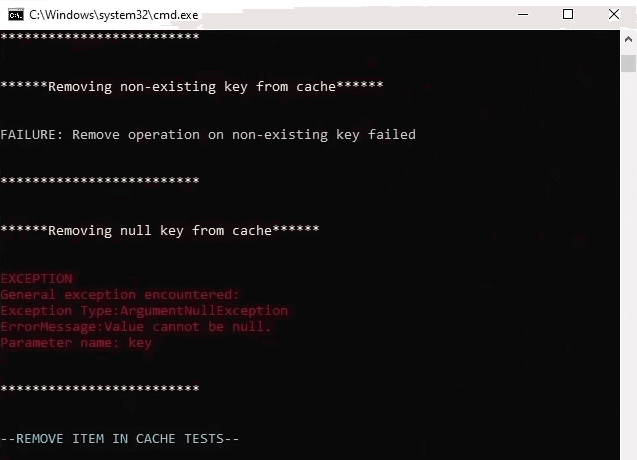
因此,我们在包装器方法中保持完全相同的体验,这样您就不会注意到两者之间的任何差异 AppFabric 和 NCache 使用此方法时,请参阅此处的具体方法。
现在我想向大家展示另一件事。那么,让我快速关闭此页面,然后返回网站,我们开始吧。因此,我们执行的所有这些步骤都已在我们的网站文档中发布。所以,你甚至可以使用 本文件 作为参考,请遵循 NCache AppFabric 包装方法。并且,相同的示例应用程序以及包装器代码。正如我提到的,我们也有它是开源的,所以它也可以在我们的 GitHub页面 正如您在这里所看到的。因此,您还可以下载此示例以及包装器代码,然后在您的终端上对其进行测试、查看并查看其工作原理。
NCache 直接 API 方法
所以,伙计们,这都是关于 NCache AppFabric 包装方法,现在我们来谈谈 NCache 直接 API 方法。现在我这里有另一个样本。
//using Microsoft.ApplicationServer.Caching;
using System;
using System.Configuration;
using Alachisoft.NCache.Client;
namespace NCacheAppFabricConsoleUI
{
class Program
{
internal static ICache cache;
static DataCacheFactory myCacheFactory;
internal static string myObjectForCaching = "This is my Object";
internal static DataCache myDefaultCache;
static void Main(string[] args)
{
try
{
PrepareClient();
RunSampleTest();
}
catch (Exception exp)
{
Console.WriteLine(exp.ToString());
}
Console.ReadLine();
}
...这只是同一个示例应用程序,让我提出来,我们开始吧。现在在这个应用程序中,而不是使用 Data.Caching 程序集 NCache 我们将使用 Alachisoft.NCache.客户端组装。因此,为了让您使用它,您必须安装 NCache NuGet 包。那么,让我们转到 NuGet 包管理器。转到浏览并输入 NCache,我们开始吧。所以 Alachisoft.NCache.SDK。这是您需要在应用程序中安装的 Enterprise NuGet 包。我已经在这里安装了它,所以正如你在这里看到的,我有 Alachisoft.NCache.SDK已安装。这将再次部署所有 NCache 您的应用程序中的程序集。
我们回去吧。现在,为了让您看到差异,现在我们不使用数据缓存工厂,而是使用 ICache 接口 NCache 客户端组装。这是为了在您的客户端和应用程序之间创建连接。那么,让我们进入PrepareClient();现在,如果您现在可以看到我们正在获取缓存名称,我们只需使用 CacheManager.GetCache(cacheName);这是这里的 ICache 方法。这将为您的应用程序启动缓存连接。让我们回去,之后,我们将再次运行一些示例测试。因此,我们也将在这里打开完全相同的方法,然后继续。之前我们使用的是 myDefaultCache.Add 但现在我们将使用以下的 cache.Add 方法 NCache 现有的直接API。您可以看到ICache.Add。
因此,正如您所看到的,这两个 API 之间没有什么太大区别。所以,这些也非常相似。那么,让我们继续,让我实际返回,现在尝试运行该应用程序。再次返回,让我们运行该应用程序。来吧,让我们再次打开监视器。完美的。因此,您可以看到应用程序已完成执行。它能够执行您在此处看到的所有操作。
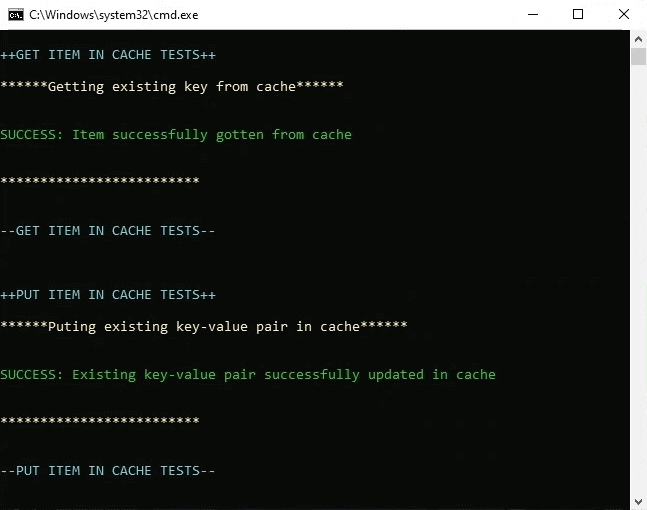
如果我回去,您可以看到客户端再次连接到两个节点,一些请求进来,计数也增加了。
因此,如果我进入统计视图,您可以再次看到这里的计数也增加到 8。所以,这也是多么简单的事情。
如果我回到应用程序,我也可以在这里提出另一条评论。所以,你可以看到,两者之间存在着非常微小的差异 NCache API 以及, AppFabric API,这就是为什么我提到应用程序中的代码更改非常少的原因。您不必在应用程序中进行大量更改,因为 API 彼此也非常相似。比方说,如果您仍想查看 NCache API 和 AppFabric API 差异我们也有一个可用的页面,您可以在此处看到 AppFabric API 对比 NCache API。这将列出所有 API AppFabric 以及他们的替代方案 NCache API 以及所有操作。
下一步
下载 NCache 免费30日试用
所以伙计们,这都是关于 NCache 直接 API 方法。现在下一步是什么?首先,我强烈建议大家下载 NCache 30 天免费试用版,您可以在试用版中获得完全正常工作的产品,您可以将其用于您自己的测试目的。为了让您做到这一点,您只需访问我们的网站即可,这就是 alachisoft.com,如果您点击顶部的下载按钮,它将打开 NCache 下载中心.
因此,对于 .NET 版本,您可以在此处看到我们有某些安装程序。因此,您可以安装任何版本 NCache 无论是在 Windows 或 Linux 上,您都可以使用 NCache 而不是 AppFabric.
尝试 NCache 游乐场
其次,我还建议您尝试 NCache 游乐场 这里。现在,这将为您提供一个预配置的沙箱会话,您将在其中拥有一个 2 节点集群,并且在此集群中您将能够在此处编辑和运行 .NET 和 Java 示例。因此,这不需要您进行任何类型的预安装或任何配置。这可以在我们的网站上找到,安装后即可 NCache 在你的机器上你也可以得到这个作为 NCache 安装。而且,为了让您尝试,您只需再次访问我们的网站,在右上角的每个页面上,您都可以看到 Try Playground 按钮,如下所示。如果我们点击它,这将打开 NCache 游乐场,这是这里的沙箱会话。
我们还有另一个视频,提供了所有详细信息 如何使用 NCache 游乐场。因此,我强烈建议您继续观看该视频,然后看看如何使用 NCache 游乐场功能。
安排个性化 NCache 演示
最后我还建议您安排一个个性化的 NCache 演示,因为这样您就可以了解完整的内容 NCache 建筑, 一切 特点 NCache,以及它们如何使您的用例受益,以及您如何使用 NCache 在你的环境中。所以,这对你来说也是一个很好的机会。而且,为了做到这一点,您只需再次访问我们的网站并 安排个性化演示 在这里填写此表格。
所以伙计们,这都是关于 AppFabric 迁移到 NCache、我们在本视频中讨论的所有步骤、所有选项。如果您还有其他问题,请随时与我们联系,非常感谢您抽出宝贵的时间,祝您度过愉快的一天。